एक्सेल में समीकरण कैसे बनाएं
अक्सर आप एक्सेल में कोई समीकरण या फ़ंक्शन बनाना चाहते होंगे। सौभाग्य से, अंतर्निहित एक्सेल फ़ार्मुलों के कारण ऐसा करना आसान है।
यह ट्यूटोरियल एक्सेल में समीकरणों/फ़ंक्शनों को प्लॉट करने के तरीके पर कई उदाहरण प्रदान करता है।
उदाहरण 1: एक रेखीय समीकरण बनाना
मान लीजिए आप निम्नलिखित समीकरण बनाना चाहते हैं:
y = 2x + 5
निम्नलिखित छवि दिखाती है कि एक्सेल में इस रैखिक समीकरण के लिए x मानों के लिए 1 से 10 तक की सीमा का उपयोग करके y मान कैसे बनाया जाए:
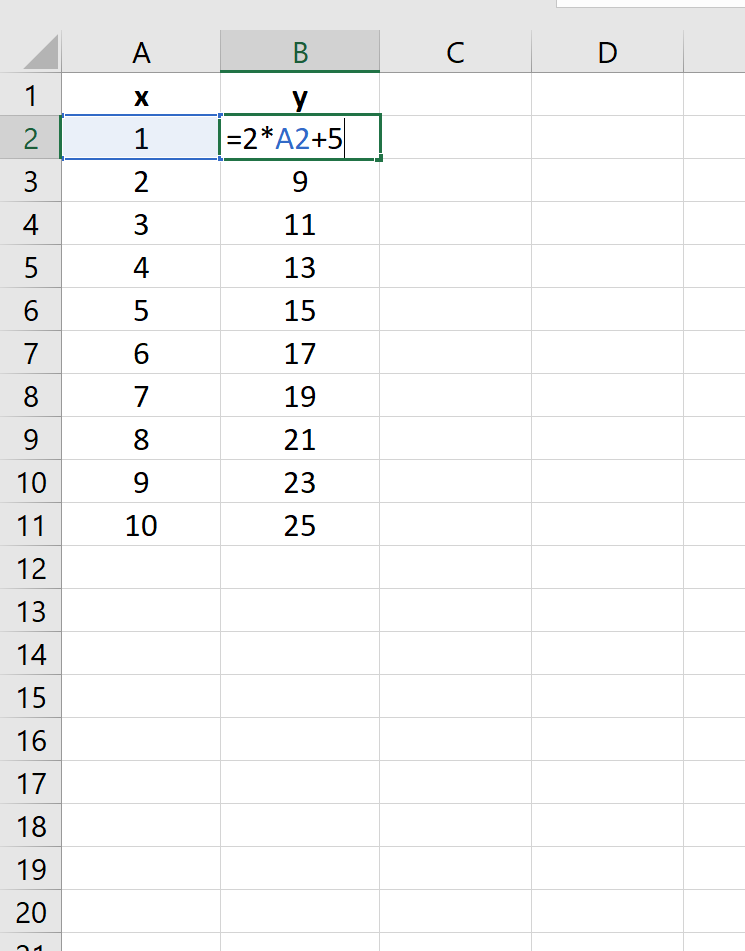
इसके बाद, श्रेणी A2:B11 में मानों को हाइलाइट करें। फिर इन्सर्ट टैब पर क्लिक करें। चार्ट समूह में, स्कैटर नामक प्लॉट विकल्प पर क्लिक करें।
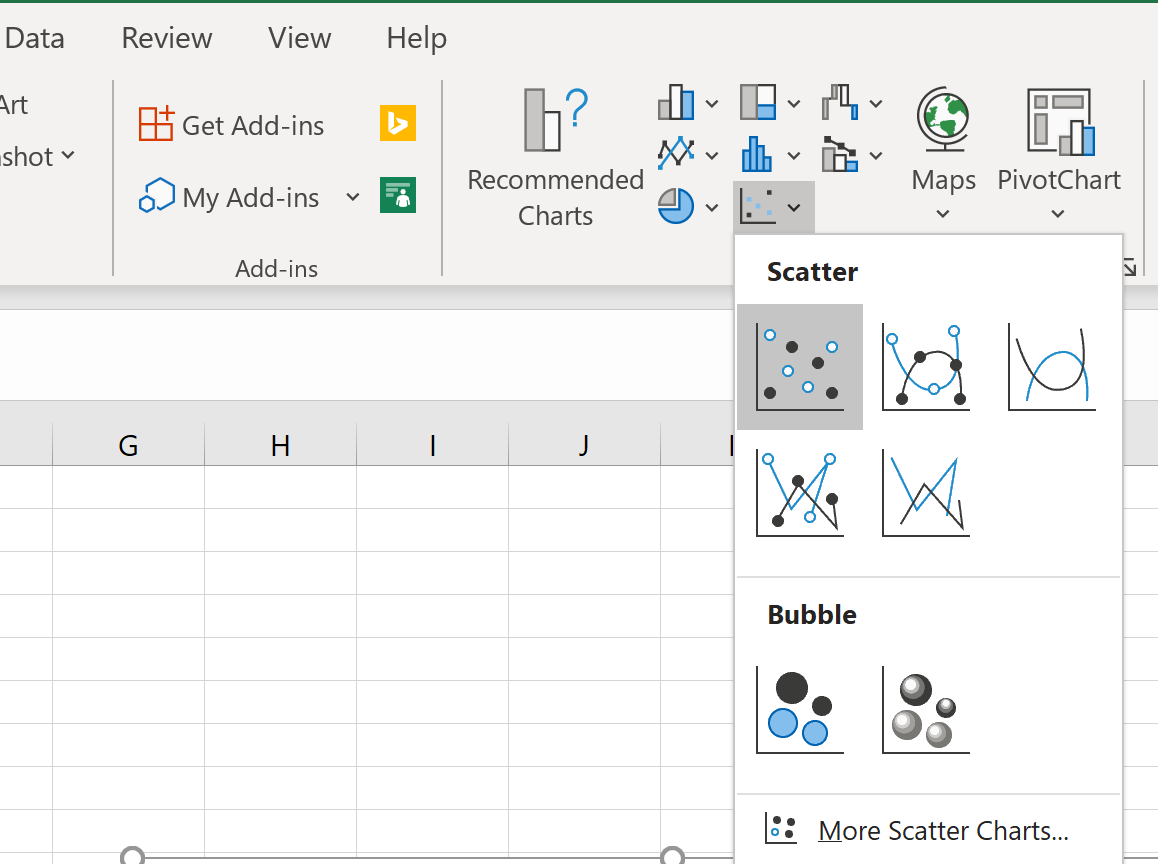
निम्नलिखित प्लॉट स्वचालित रूप से दिखाई देगा:
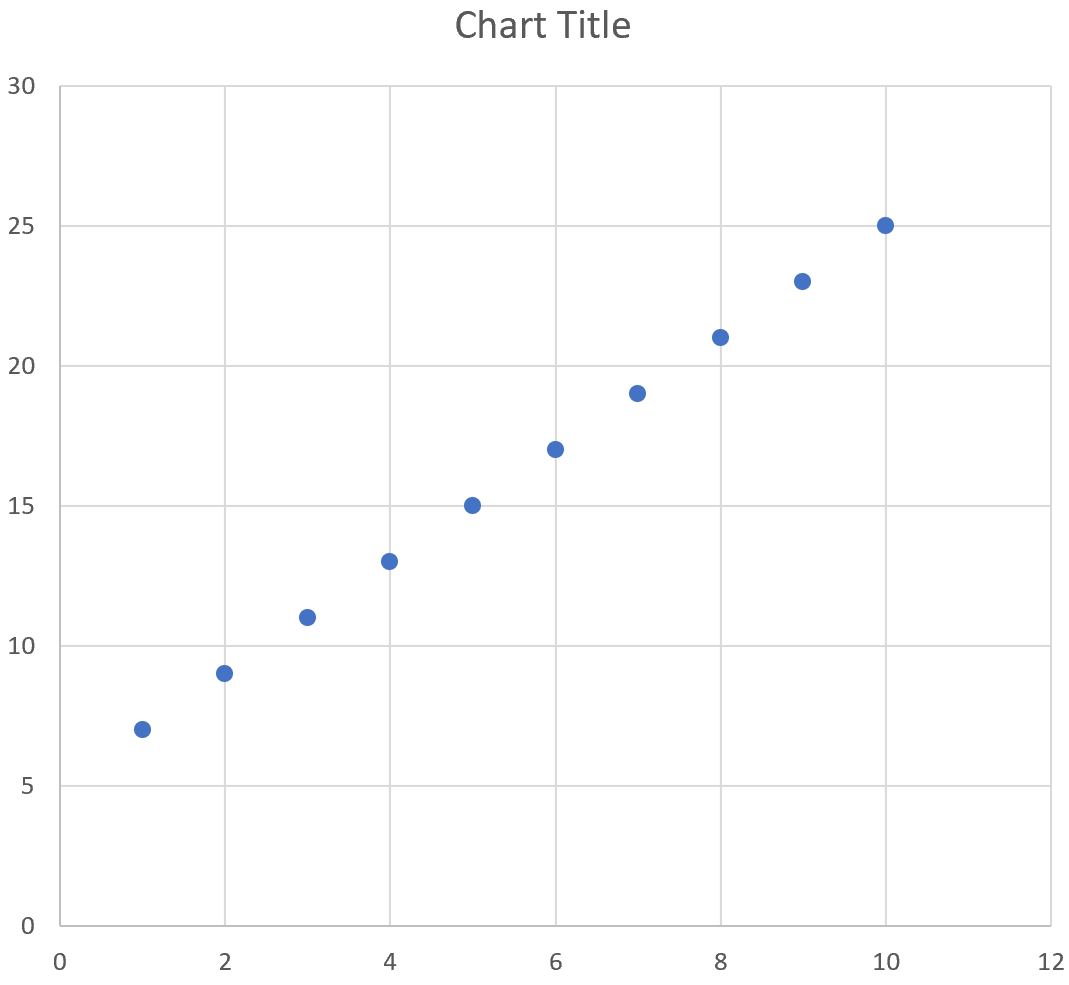
हम देख सकते हैं कि कथानक एक सीधी रेखा का अनुसरण करता है क्योंकि हमने जिस समीकरण का उपयोग किया था वह प्रकृति में रैखिक था।
उदाहरण 2: द्विघात समीकरण बनाना
मान लीजिए आप निम्नलिखित समीकरण बनाना चाहते हैं:
y = 3×2
निम्नलिखित छवि दिखाती है कि एक्सेल में इस समीकरण के लिए x मानों के लिए 1 से 10 तक की सीमा का उपयोग करके y मान कैसे बनाया जाए:
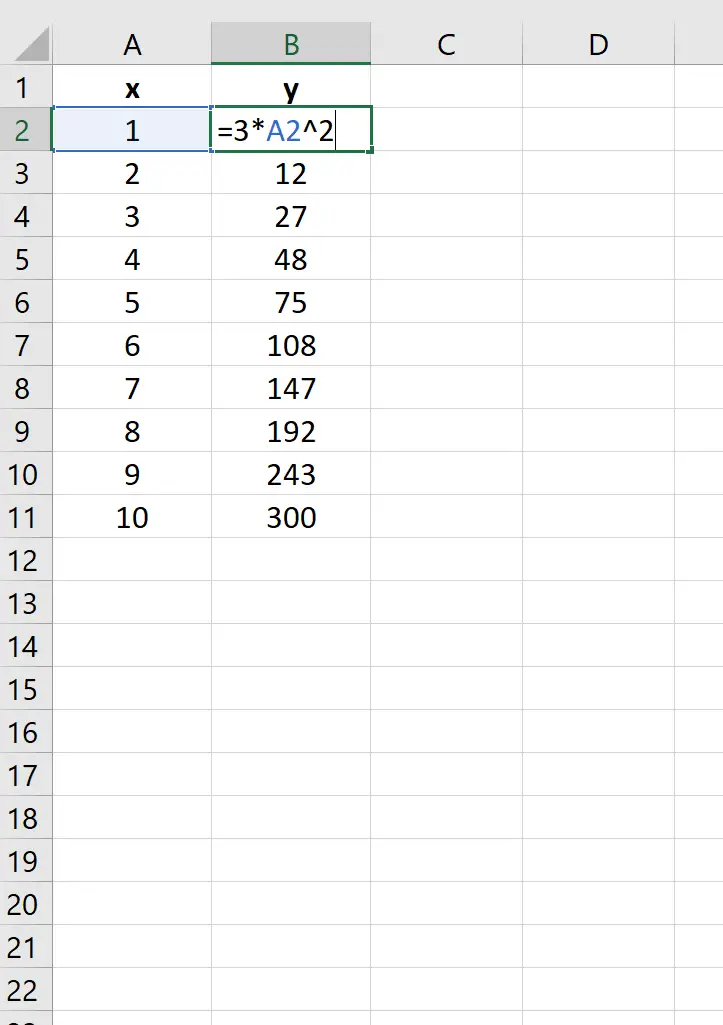
इसके बाद, श्रेणी A2:B11 में मानों को हाइलाइट करें। फिर इन्सर्ट टैब पर क्लिक करें। चार्ट समूह में, स्कैटर नामक प्लॉट विकल्प पर क्लिक करें।
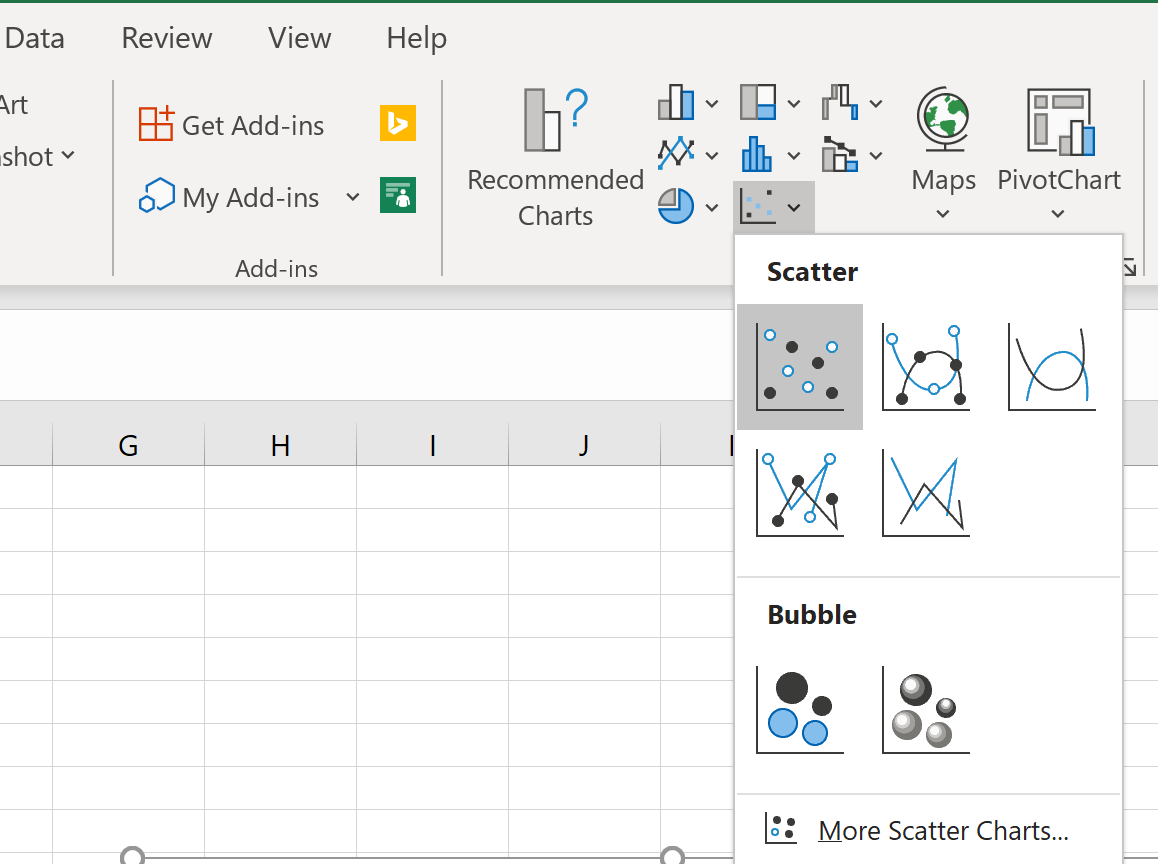
निम्नलिखित प्लॉट स्वचालित रूप से दिखाई देगा:
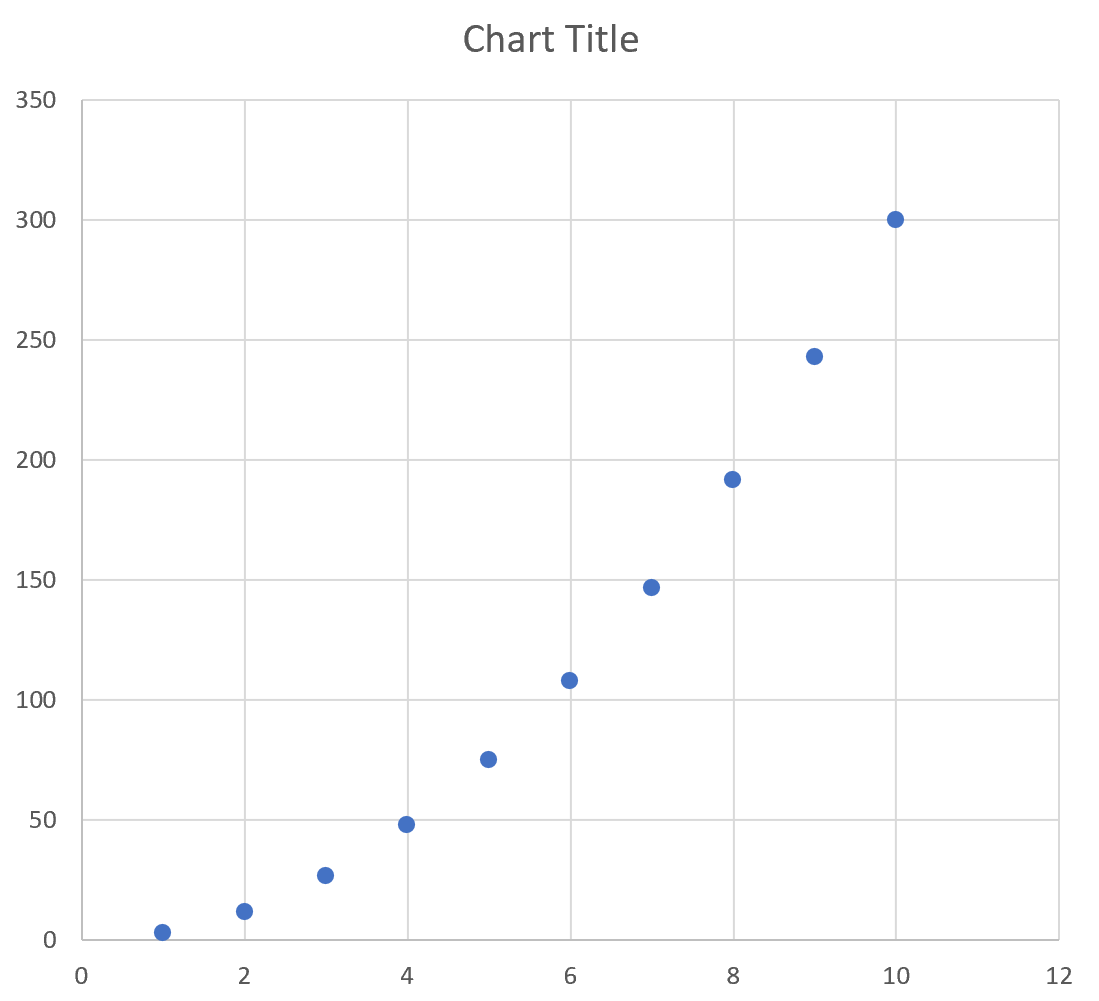
हम देख सकते हैं कि कथानक एक घुमावदार रेखा का अनुसरण करता है क्योंकि हमने जिस समीकरण का उपयोग किया वह द्विघात था।
उदाहरण 3: व्युत्क्रम समीकरण बनाना
मान लीजिए आप निम्नलिखित समीकरण बनाना चाहते हैं:
y = 1/x
निम्नलिखित छवि दिखाती है कि एक्सेल में इस समीकरण के लिए x मानों के लिए 1 से 10 तक की सीमा का उपयोग करके y मान कैसे बनाया जाए:
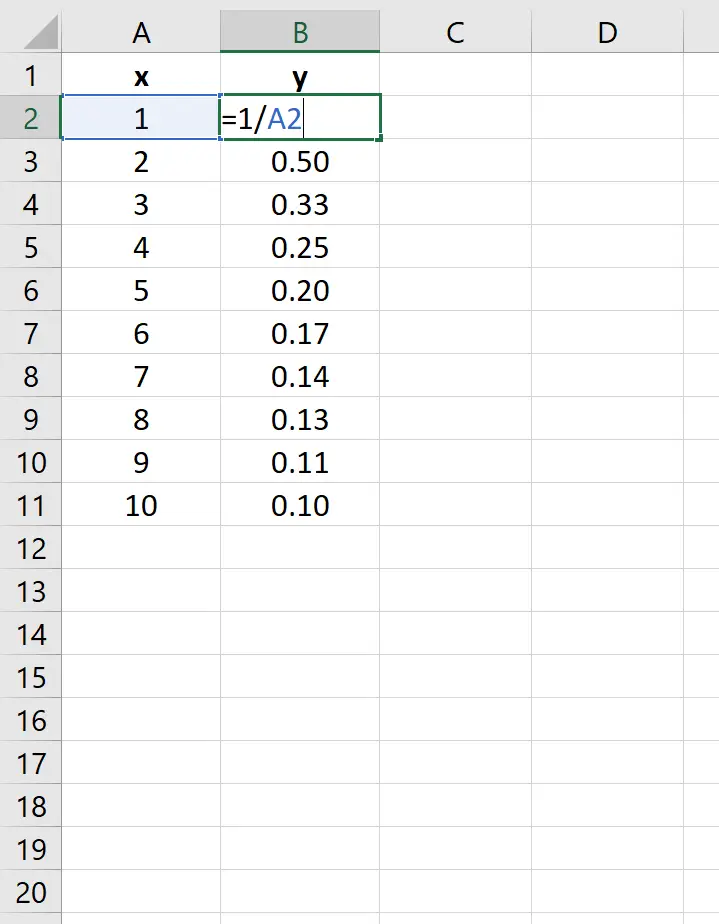
इसके बाद, श्रेणी A2:B11 में मानों को हाइलाइट करें। फिर इन्सर्ट टैब पर क्लिक करें। चार्ट समूह में, स्कैटर नामक प्लॉट विकल्प पर क्लिक करें।
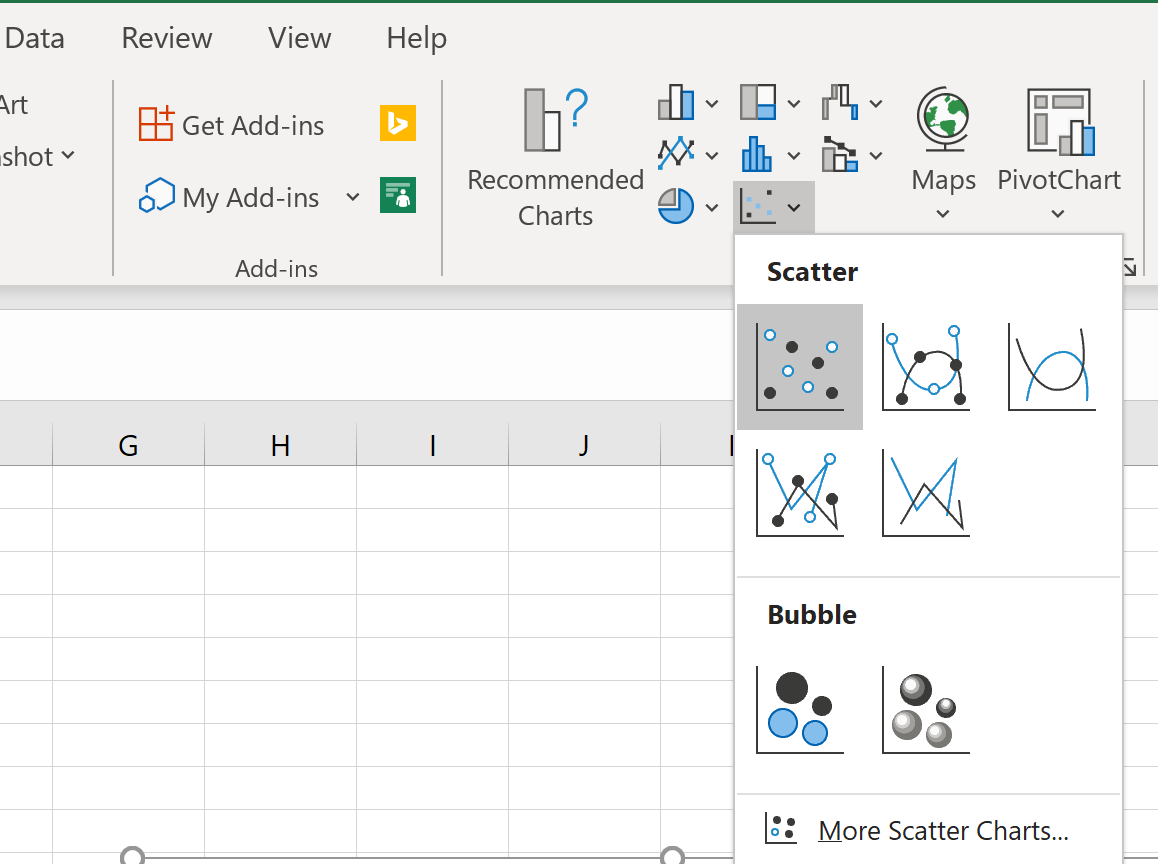
निम्नलिखित प्लॉट स्वचालित रूप से दिखाई देगा:
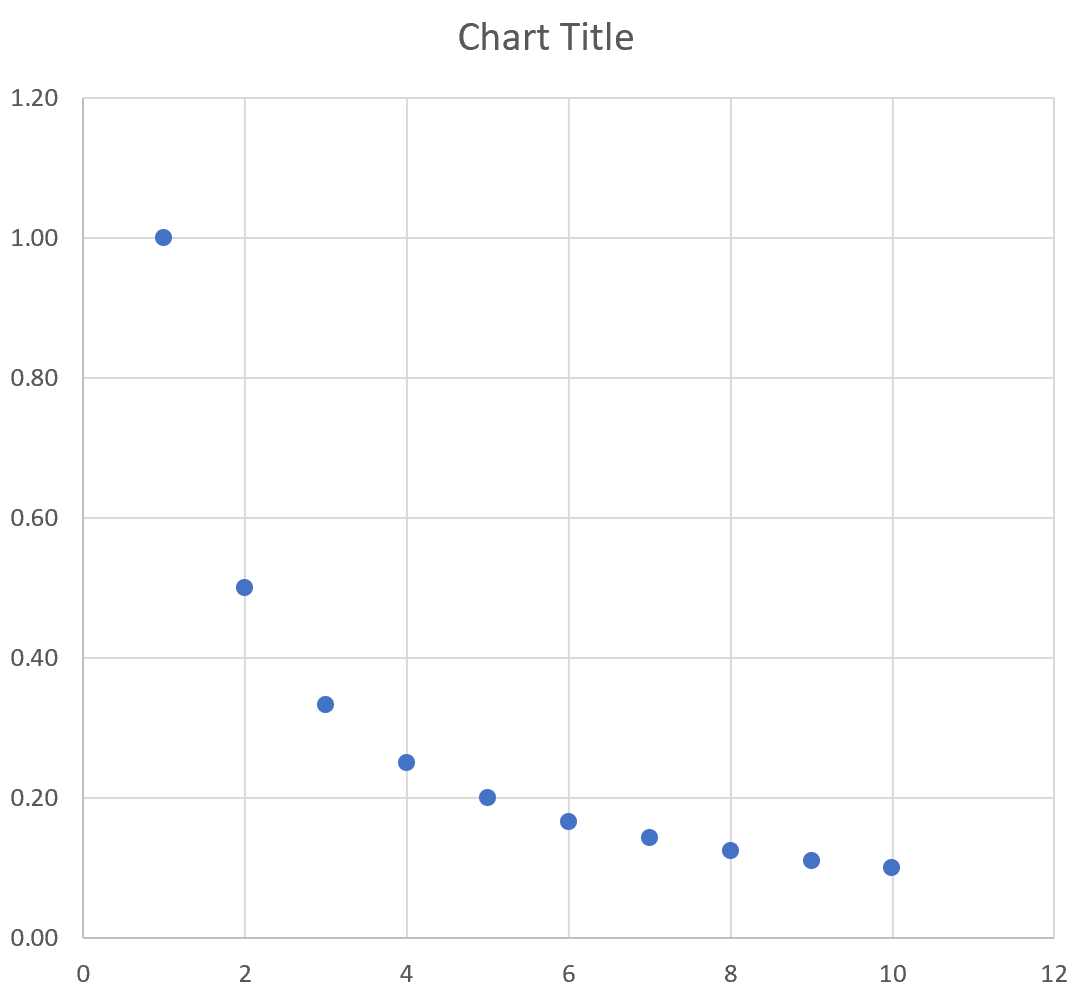
हम देख सकते हैं कि कथानक नीचे की ओर घुमावदार रेखा का अनुसरण करता है क्योंकि यह समीकरण y = 1/x का प्रतिनिधित्व करता है।
उदाहरण 4: एक ज्यावक्रीय समीकरण बनाना
मान लीजिए आप निम्नलिखित समीकरण बनाना चाहते हैं:
y = पाप(x)
निम्नलिखित छवि दिखाती है कि एक्सेल में इस समीकरण के लिए x मानों के लिए 1 से 10 तक की सीमा का उपयोग करके y मान कैसे बनाया जाए:
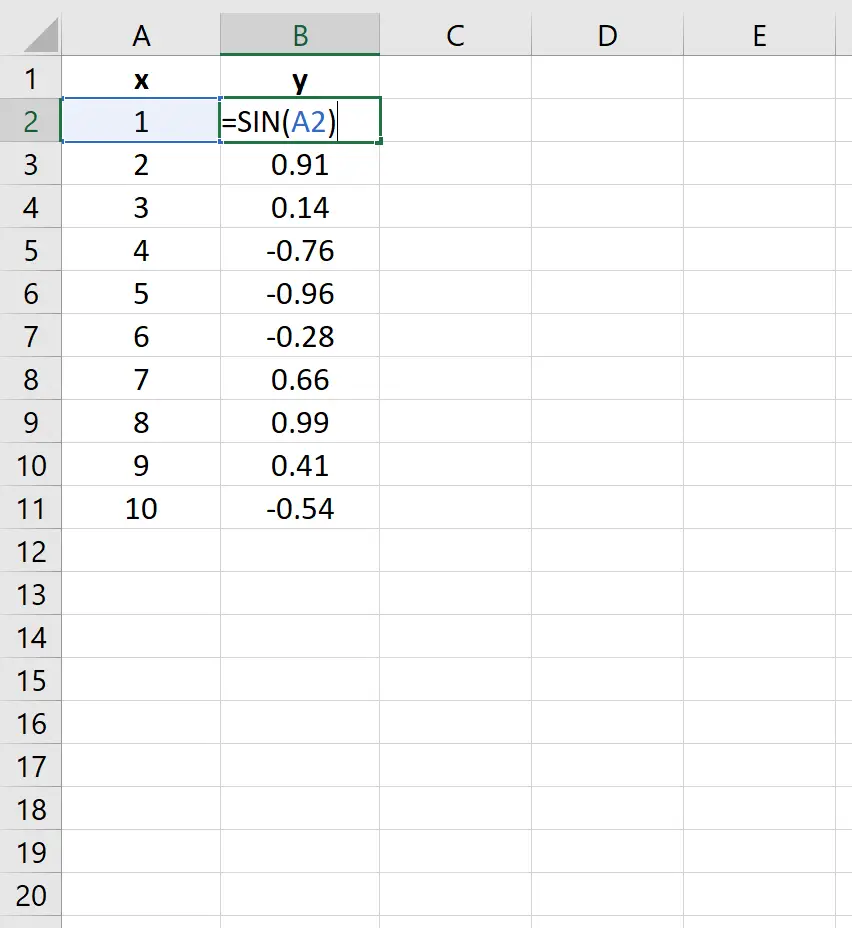
इसके बाद, श्रेणी A2:B11 में मानों को हाइलाइट करें। फिर इन्सर्ट टैब पर क्लिक करें। ग्राफ़िक्स समूह में, स्मूथ लाइन्स और मार्कर के साथ स्कैटर नामक प्लॉट विकल्प पर क्लिक करें।
निम्नलिखित प्लॉट स्वचालित रूप से दिखाई देगा:
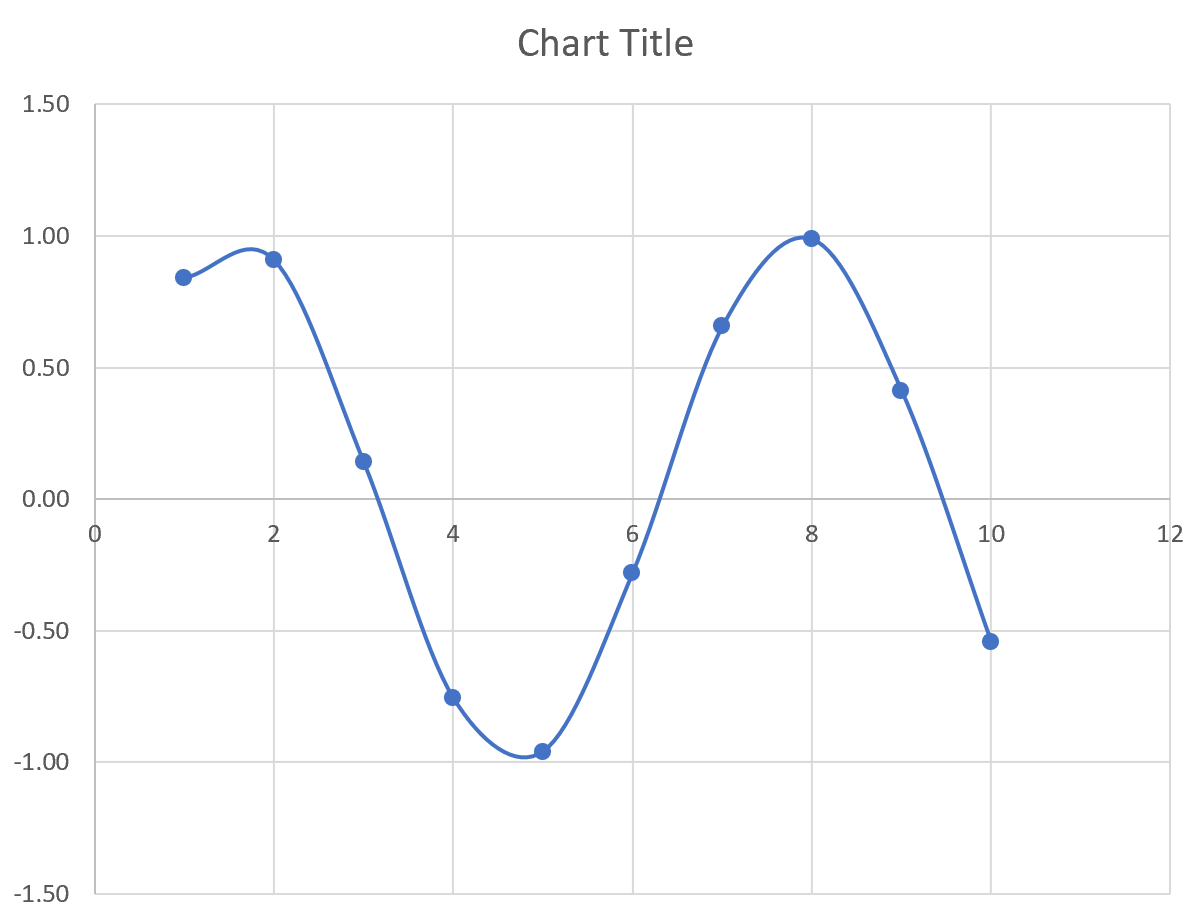
निष्कर्ष
आप एक्सेल में किसी फ़ंक्शन या समीकरण को प्लॉट करने के लिए इसी तरह की तकनीक का उपयोग कर सकते हैं। किसी कॉलम में उपयोग करने के लिए बस x मानों की एक श्रृंखला चुनें, फिर x मानों के आधार पर y मानों को परिभाषित करने के लिए एक अलग कॉलम में एक समीकरण का उपयोग करें।